Manual för hantering av anläggningstillgångar och stöldbegärlig utrustning i Raindance
|
|
|
- Rasmus Lundgren
- för 6 år sedan
- Visningar:
Transkript
1 1(26) Manual för hantering av anläggningstillgångar och stöldbegärlig utrustning i Raindance Uppdaterad
2 2(26) Innehåll 1. Skapa nya anläggningar Registrera ny anläggning/stöldbegärlig Grundbild vid skapande av anläggning Anläggningstyper Status på anläggningar Sammanslagning: Skapa en anläggning från flera fakturor/beställningar Drifttagning: Skapa anläggning utan faktura/beställning Drifttagning: Skapa stöldbegärlig utrustning utan faktura/beställning Lägga till på befintlig anläggning (komponent eller tilläggsinvestering) Aktivera pågående anläggning Se verifikationer/fakturor kopplade till anläggningar Stryka preliminär anläggning Stryka definitiv anläggning (innan avskrivning gjorts) Händelser på anläggningar under anläggningens livslängd Flytta anläggningar mellan aktiviteter Flytta stöldbegärlig utrustning Ändra finansieringsform Funktionen korrigering Dela upp en befintlig anläggning Utrangering/skrotning/försäljning av anläggningar Utrangering/skrotning av anläggning Försäljning Bilaga: Anläggnings- och avskrivningstyper...26
3 3(26) 1. Skapa nya anläggningar Nya anläggningar skapas genom att kontering av fakturor/beställningar görs på något av dessa konton: Anläggningstillgång, preliminärt konto Korttidsinvesteringar labbutrustning Korttidsinvesteringar datorer Korttidsinvesteringar övrigt Korttidsinvesteringar mobiltelefon Vid kontering på dessa konton skapas en preliminär anläggningstillgång. Den preliminära anläggningen behöver göras definitiv genom att den kompletteras med anläggningstyp, avskrivningslängd, finansieringsform mm. Detta görs i det preliminära anläggningsregistret. Anläggningen skapas efter konteringen, dvs anläggningen behöver inte vara upplagd innan kontering. Om en anläggning ska skapas men fakturan/beställningen av någon anledning inte har konterats på något av ovanstående konton kan en anläggning skapas enligt instruktionerna under rubriken Drifttagning: Skapa anläggning utan faktura/beställning. En faktura kan konteras på flera rader på konto t.ex. om avskrivningskostnaden ska delas mellan flera aktiviteter. På det sättet skapas flera preliminära anläggningar. 1.1 Registrera ny anläggning/stöldbegärlig Gå till Avancerat/Anläggning/Preliminära/Registrera Här hamnar allt som konterats via fakturor/beställningar på något av kontona enligt ovan. Det går inte i det preliminära registret särskilja vad som är stöldbegärlig utrustning från vad som är riktiga anläggningar. Beloppet kan ge en
4 4(26) fingervisning. Så man bör innan anläggningen skapas kolla på konteringen för att se om den konterats på konto eller på ett 56*-konto för att avgöra vilken typ av anläggning det gäller. Hur man kan länka sig till fakturan finns i avsnittet Se verifikationer/fakturor kopplade till anläggningar. Dubbelklicka på en rad: Följande bild kommer upp (förklaring till samtliga fält finns i avsnitt 1.2 Grundbild vid skapande av anläggning): Det som skiljer upplägg av riktig anläggning mot stöldbegärlig utrustning är informationen som ska registreras i de rutor som är inringade. För stöldbegärlig utrustning ska alltid samma information registreras i dessa rutor; Typ ZZ00, Planmässig avskrivningstyp 00ZZ och Finansiering S. Har man fyllt i Typ och trycker Enter kommer rätt Planmässig avskrivningstyp komma in i den rutan med automatik. När allt är ifyllt och anläggningen har status behandlad så trycker man på dörren i menyraden, se bild ovan.
5 5(26) Efter att man tryckt på dörren kommer ovanstående ruta upp. Tryck på snurren för att ge anläggningen ett anläggningsnummer. Rutan stängs sedan ner och anläggningen har skapats. Anläggningsnumret kommer i samma nummerserie oavsett om det är riktiga anläggningar eller stöldbegärlig utrustning men den stöldbegärliga utrustningen kan särskiljas genom anläggningstypen ZZ00. Kontering från konto sker automatiskt till rätt konto för respektive anläggningsgrupp. 1.2 Grundbild vid skapande av anläggning
6 6(26) I normalfallet om faktura/beställning är gjord på något av kontona som skapar preliminär anläggning är de obligatoriska fälten, Benämning, Typ, Finansiering och Planmässig. Övriga fält är då frivilliga. Förklaring till samtliga fält som kan bli aktuella finns nedan: 1. Ange beskrivning (namn) på anläggningen. 2. Ange anläggningstyp. Skriv direkt i rutan eller stå i rutan och tryck på förstoringsglaset i menyn. Se bilaga sist i detta dokument. 3. Ange avskrivningstyp, den måste matcha anläggningstypen. Koppling mellan anläggnings- och avskrivningstyp finns i bilagan sist i detta dokument. 4. Ange datum för anskaffning, dvs när anläggningen kan börja användas. 5. Kommer anläggningen från konterad faktura blir värden här förifyllda. Vill man kan man då ändra Antal (t.ex. om många stolar köps in till klassrum så kan man ange antalet). Om anläggning skapas utan konterad faktura/beställning så är fälten Kostnadsställe, Anskaffningsvärde obligatoriska. Fältet Ek. livslängd ska aldrig fyllas i. 6. Aktivitet, verksamhet och fakultet är ifyllt efter hur faktura/beställning konterats. Skapas anläggning direkt utan konterad faktura/beställning måste dessa manuellt fyllas i (viktigt då att verksamhet, fakultet och även kst är de som verkligen är kopplade till aktiviteten). Frikod är frivillig men Finansiering måste fyllas i. Det går att stå i rutan och trycka på förstoringsglaset för att se möjliga val (B=Bidrag 1, L=Lån och S=Stöldbegärlig). Anställning är frivillig men här kan Anst-ID fyllas i som information om t.ex. vem som nyttjar/ansvarar för anläggningen. 7. Här finns fem fält för fria texter. Det översta är för att ange placering på anläggningen. Nästa tre fält kan fritt användas för information. Det sista fältet anger gammalt ID, dvs det nummer anläggningen hade i Agresso. 8. Rutan ska endast fyllas i om en Planmässig avskrivningstyp (Punkt 3) valts som är Fram till slutdatum, dvs den heter X år och 99** i typen. 1 För att få sätta B (bidrag) måste bidraget betalas ut på ett sådant sätt att det erhålls i sin helhet vid anskaffningstillfället eller i nära anslutning till detta. Betalas bidraget ut löpande för att täcka avskrivningen ska koden L (lån) sättas.
7 7(26) 1.3 Anläggningstyper Lista på valbara anläggningstyper finns sist i detta dokument. Det finns för varje anläggningstyp tre olika val. Exempelvis finns för typen Laboratorieutrustning dessa val: LU05 Laboratorieutrustning 5 år LU99 Laboratorieutrustning X år LU00 Laboratorieutrustning egenutvecklad Uppbyggnaden är densamma även för de andra anläggningstyperna. Ordinarie avskrivningstid för just denna typ är 5 år vilket betyder att om avskrivningstiden inte avviker från detta så väljs anläggningstyp LU05. LU99 används ifall nyttjandeperioden för anläggningen avviker från 5 år. LU00 används ifall vi själva utvecklar och bygger någon utrustning, detta torde vara ovanligt. Stöldbegärlig utrustning, dvs utrustning med ett inköpspris på under kr som konterats på konto 561* ska alltid ha anläggningstyp ZZ Status på anläggningar Anläggningar kan ha 5 olika statusar i Raindance: Ny Anläggningen finns i det preliminära registret och har inte kompletterats med någon information. Behandlad Anläggningen finns i det preliminära registret och har kompletterats med information men är ännu inte överförd till det definitiva registret. Bearbetad Anläggningen finns i det definitiva registret men ännu har ingen avskrivning gjorts. Bearbetad Anläggningen finns i det definitiva registret och avskrivning har gjorts. Utrangerad Anläggningen är utrangerad. 1.5 Sammanslagning: Skapa en anläggning från flera fakturor/beställningar Flera preliminära anläggningar kan direkt vid skapande av definitiva anläggningar slås samman till en definitiv anläggning. Detta görs i menyvalet Avancerat/Anläggning/Preliminära/Sammanslagning.
8 8(26) Markera de rader som ska slås ihop genom att hålla in Ctrl -knappen och klicka på raderna, tryck sedan Enter. Följande bild kommer upp: Skriv i anläggningsnummer om det ska vara en komplettering till redan inköpt anläggning, annars klicka på Snurren. Bild för anläggningsupplägg kommer upp:
9 9(26) Vid sammanslagning måste även aktivitet, kostnadsställe, verksamhet, fakultet och anskaffningsdatum fyllas i manuellt. Har man bara en faktura blir dessa förifyllda enligt hur fakturan/beställningen har konterats. 1.6 Drifttagning: Skapa anläggning utan faktura/beställning Har en faktura/beställning felaktigt inte konterats som en anläggning eller stöldbegärlig utrustning kommer den inte med automatik in i det preliminära anläggningsregistret. Dock kan en definitiv anläggning ändå skapas på följande sätt: Gå till Avancerat/anläggning/definitiva/registrering. Stå i fältet för ID-Löpnummer och tryck på snurren. Alternativt skriv in nummer och löpnummer om det är en tilläggsinvestering eller en underkomponent till en redan befintlig anläggning. Allt behöver fyllas i, även kst, aktivitet, verksamhet och fakultet eftersom anläggningen inte sedan tidigare är konterad. OBS! Det är viktigt att det kst, verksamhet och fakultet man anger verkligen är de som är kopplade till den aktivitet som anges. Anges fel här kommer differens att uppstå mellan anläggningsregister och bokföring. Bokföring av kst, verksamhet och fakultet kommer dock alltid ske enligt koppling i projektregistret och inte enligt det som anges här.
10 10(26) Manuell omföring till konto behöver göras efter /eller/ innan då (kommandot drifttagning) konterar kredit och debet på t.ex Drifttagning: Skapa stöldbegärlig utrustning utan faktura/beställning Gör man en anläggning utan faktura/beställning som gäller stöldbegärlig utrustning så blir det en verifikation på konto men med nollrader. Det betyder att ingen manuell kontering behöver göras. 1.8 Lägga till på befintlig anläggning (komponent eller tilläggsinvestering) Om komponent ska skapas så anges, efter att man tryckt på dörren i bilden för att skapa anläggning, samma anläggningsnummer men ett annat löpnummer (1 för den första komponenten osv.). Det går att ha olika anläggningstyper, avskrivningstider, kontering, finansiering mm. på de olika komponenterna. Vid komponenter ska inte rutan tilläggsinvestering kryssas i. En komponentanläggning fungerar som en helt fristående anläggning men koppling till den/de anläggningar som den hör ihop med görs genom att de har samma anläggningsnummer men olika löpnummer. Om tilläggsinvestering, dvs att inköpet höjer upp värdet på en redan befintlig anläggning så fyller man, efter att ha tryckt på dörren, i samma både anläggningsnummer och löpnummer. Fakturan/den preliminära anläggningen kommer då att läggas till anskaffningsvärdet på den tidigare anläggningen. Det
11 11(26) betyder att oavsett vad man fyllt i för anläggningstyp, avskrivningstyp, kst, akt, vsh, fak, finansiering mm så kommer det ändå bli det samma som på den första anläggningen. Därför ska alltid samma aktivitet, kostnadsställe, verksamhet och fakultet anges som anläggningen tilläggsinvesteringen görs på. Se bild nedan, ska anläggningen vara komponent fylls bara Definitivt anläggningsid i medan om det ska vara en tilläggsinvestering ska både Definitivt anläggningsid och tilläggsinvestering kryssas i. 1.9 Aktivera pågående anläggning Anläggningen har redan tidigare konterats som pågående anläggning i någon av anläggningstyperna: PDP (Pågående dataprogram) PRA (Pågående rättigheter) PUT (Pågående utveckling) PFU (Pågående förbättringsutgifter) PNA (Pågående nyanläggningar maskiner/inventarier) Alla anläggningar inklusive pågående anläggningar har ett anläggningsnummer. När den pågående anläggningen ska aktiveras görs det genom att man på den pågående anläggningen byter anläggningsgrupp. Anläggningen hämtas upp genom att gå på Avancerat/Anläggning/Definitiva/Registrera. Bild enligt nedan kommer då upp:
12 12(26) Börja med att ändra Typ genom att sudda ut (i detta exempel PNA1) och tryck på förstoringsglaset i menyraden. Välj sedan den anläggningstyp som den ska aktiveras till. Sudda därefter bara ut texten i Avskrivningstyp Planmässig (i detta exempel 1PNA) och tryck Enter (dvs inget behöver skrivas i det fältet). Därefter kommer följande bild upp, ange dagens datum och tryck Enter. Anläggningen har nu bytt anläggningstyp från pågående anläggning till en riktig anläggningstyp. Den kommer att behålla samma anläggningsnummer. Manuell kontering måste göras och denna kontering sker centralt. Konteringshändelser vid pågående anläggningar: Verifikation Konto Debet Kredit 1. Kontering leverantörsfaktura Kontering leverantörsfaktura Preliminär anläggnings görs def Preliminär anläggnings görs def Byte av anläggningsgrupp Byte av anläggningsgrupp
13 13(26) 4. Manuell korrigering, görs centralt 4. Manuell korrigering, görs centralt 1.10 Se verifikationer/fakturor kopplade till anläggningar Gå till Avancerat/Anläggning/Definitiva/Visning. Sök fram aktuell anläggning, t.ex. genom att välja KST. Dubbelklicka på anläggningen du vill se, tryck på knappen IV i menyraden. Verifikation som skapat anläggningen visas. Trycker man på knappen enligt nedan så finns det en länk till fakturabilden. Tryck därefter på länken Fakturabilden nere i högerkanten för att se fakturan (pop-up fönster måste tillåtas): Om anläggningen skapats utan faktura/beställning så kan man lägga till ett verifikationsnummer i efterhand. Tryck då på knappen IV :
14 14(26) Du får då en fråga om du vill lägga till en verifikation. Tryck på ok. Följande bild kommer då upp: Fyll i bokföringsår i format , vernummer t.ex och Rad 4 enligt bilden nedan där aktuell verifikation sökts fram: Trycker man därefter på IV igen så syns verifikationen på följande sätt:
15 15(26) Det går att klicka på verifikationen för att se hela, vilket innebär att alla rader syns oavsett vilket radnummer man angivet tidigare Stryka preliminär anläggning En preliminär kan strykas och försvinner då från det preliminära anläggningsregistret. Innan man gör det bör man kolla på verifikationen genom att trycka på knappen IV i menyraden. Är konteringen gjord på 561*-konto behöver inget ytterligare göras. Är anläggningen som stryks däremot konterad på konto behöver en manuell omkontering göras från konto till något annat konto. Strykning görs genom att gå in på anläggningen och trycka på papperskorgen i menyraden Stryka definitiv anläggning (innan avskrivning gjorts) Strykning i det definitiva registret kan göras så länge anläggningen har status Def (ej bearbetad). Konteringen går då "tillbaka" till konto och den återgår till det preliminära registret. Det man tidigare fyllde i på anläggningen kommer att finnas kvar. Anläggningen måste strykas även i det preliminära registret om den ska bort därifrån. Strykning görs genom att gå in på anläggningen och trycka på papperskorgen i menyraden.
16 16(26) 2. Händelser på anläggningar under anläggningens livslängd I Raindance sker kontering automatiskt vid, t.ex. flytt av anläggningar mellan projekt och utrangering/försäljning. Dvs ingen manuell kontering kan göras på andra anläggningskonton än konto eller Flytta anläggningar mellan aktiviteter Ändras i meny Avancerat/Anläggning/Definitiva/Registrering. Sök upp anläggningen som skall flyttas. Nedan är de fält som behöver uppdateras vid flytt markerade. Du behöver alltså innan flytten kan göras kolla vad den nya aktiviteten har för koppling till kostnadsställe, verksamhet och fakultet. Kodkomplettering kommer att ske om något av dessa anges felaktigt, vilket innebär att oavsett vad som står här kommer bokföringen ske enligt gällande koppling för aktuell aktivitet. Ändra fälten och tryck därefter Enter. En ruta kommer upp och där anges verifikationsdatum (verifikationsdatum (ÅÅMMDD) ska vara tidigast efter senaste avskrivningen annars kan ack. avskrivning som flyttas vara större än det som är bokfört i den perioden).
17 17(26) Kontering kommer att ske enligt följande: Verifikation Konto Debet Kredit 1. Ingående värden på anläggningen 1. Ingående värden på anläggningen Årets avskrivning fram till flytt Årets avskrivning fram till flytt Aut. kontering flyttning (gammal akt) 4. Aut. kontering flyttning (gammal akt) Aut. kontering flyttning (ny akt) Aut. kontering flyttning (ny akt) OBS! Ska även kostnadskonteringen på 69*-konton flyttas behöver det göras manuellt i separat bokföringsorder. Gäller ny kontering för avskrivningar från och med det datum när flytten görs behöver ingen manuell omföring bokas. 2.2 Flytta stöldbegärlig utrustning Man kan ändra AKT,VSH,FAK på en stöldbegärlig anläggning. Det blir då en kontering på konto i kredit (anskaffningsvärdet) på den gamla aktiviteten och i debet på den nya. Dvs konto går i noll. Man måste också komma ihåg att ändra KST som inte ligger på samma ställe i anläggningsbilden, se bild under rubriken Flytta anläggningar mellan aktiviteter. 2.3 Ändra finansieringsform Man ändrar i fältet för finansieringsform. Ändringen slår igenom direkt i det definitiva registret. En verifikation sparas med nollrader, dvs ingen kontering. I historikfliken syns att det är just finansiering som uppdaterats.
18 18(26) 2.4 Funktionen korrigering Funktionen korrigering används när en anläggnings anskaffningsvärde behöver korrigeras. Ett exempel skulle kunna vara ifall moms felaktigt dragits av så momsen ska läggas till anskaffningsvärdet. Gå till Avancerat/Anläggning/Definitiva/Korrigering. Sök fram den anläggning som ska korrigeras. Kontrollfråga kommer upp: Klicka på ja. Kontering sker i detta fall på konto i kredit och t.ex. konto i debet. Manuell kontering behöver göras till konto (använd radtext på korrigering med anläggningsnummer).
19 19(26) 2.5 Dela upp en befintlig anläggning Gå till Avancerat/Anläggning/Definitiva/Uppdelning. Sök fram den anläggning som ska delas upp. Fyll i verifikationsdatum, tryck Enter. Följande bild kommer upp: Antingen fylls anläggningsid i manuellt om den ska bli en underanläggning till en redan befintlig, då fylls samma nummer i den första rutan och ett unikt löpnummer i den andra. Skall uppdelningen ske till en helt ny anläggning så tryck på snurren i menyraden (se pil ovan).
20 20(26) Underlag måste också anges. Antingen belopp som ska brytas ut, procentuell andel (rekommenderas) eller antal (förutsätter att antal har angivits vid upplägg av den anläggning som ska delas upp). På fördelningsunderlag anges det belopp, antal eller procentuella andel som ska brytas ut. Tryck Enter, så kommer en bild upp enligt nedan för den nya anläggningen som delats upp till: Alla fält är förifyllda precis som den anläggningen som delats upp såg ut. Vid behov ändra där det behövs, tryck Enter. Ska anläggningen delas upp i flera andra bocka i Bearbeta för fler anläggningar. Då backas till föregående bild och t.ex. 25% till kan anges. När uppdelningen är klar bockas Överför till EK, tryck Enter. Kontering sker på konto t.ex /12690 mellan de olika anläggningarna. 3. Utrangering/skrotning/försäljning av anläggningar Vid utrangering/skrotning/försäljning av anläggningar i Raindance sker kontering automatiskt. Dvs ingen kontering behöver göras i huvudboken. Tänk på att lägga till eventuell text och bilagor till varför anläggningen utrangeras innan utrangeringen görs i systemet. Det går inte att lägga till detta i efterhand.
21 21(26) 3.1 Utrangering/skrotning av anläggning Både vanliga anläggningstillgångar och stöldbegärliga utrangeras på samma sätt. Under meny Avancerat/Anläggning/Definitiva/Utrangera: Sök fram den anläggning som ska utrangeras. Dubbelklicka på den och följande bild dyker upp: Ska hela anläggningen utrangeras anges, Utrangering, Procent och 100 i rutan för Andel som utrangeras/säljs, enligt bilden ovan.
22 22(26) Ska del av en anläggning utrangeras finns tre alternativ: 1. Ange belopp som ska utrangeras. 2. Ange antal som ska utrangeras. (Förutsätter att antal angivits vid anläggningsupplägg) 3. Ange den procentuella andel som ska utrangeras. (Rekommenderas) Efter att t.ex. procent fyllts i så tryck Enter, följande bild kommer upp och välj uppdatera Ja och tryck Enter: Anläggningen får då status Utrangerad men kan fortfarande sökas fram bland de definitiva anläggningar genom att bocka i Status Utrangerad i sökbilden för definitiva anläggningar. (För stöldbegärliga sker kontering på konto i debet och kredit). Manuell bokning behöver göras som omföring från 662*-konto till förlust/vinst. Denna manuella bokföring görs av central ekonomiavdelning. Exempel kontering utrangering: Verifikation Konto Debet Kredit 1. Kontering leverantörsfaktura Kontering leverantörsfaktura Preliminär anläggnings görs def Preliminär anläggnings görs def Avskrivning Avskrivning Aut. kontering utrangering Aut. kontering utrangering Aut. kontering utrangering Manuell korrigering Manuell korrigering
23 23(26) Den manuella konteringen kommer till att börja med utföras av central ekonomiavdelning. Det går att söka i de verifikationer som kommer från automatkonteringar i AR via egen vernummerserie, i huvudtexten syns vilken typ av händelse den avser och i radtexten syns anläggningsnumret. I den manuella kontering skriv anläggningsnummer i radtexten, exempelvis (tre mellanslag mellan nummer och löpnummer). Utrangeringen ska göras med ett verifikationsdatum efter att avskrivningar gått. Annars blir det fel som i bilden ovan där avskrivningar gjorts i januari 2017 men utrangering i nov Försäljning Menyingången är den samma vid försäljning som vid vanlig utrangering: Sök fram den anläggning som ska utrangeras, dubbelklicka på den för att få upp denna bild:
24 24(26) Ska hela anläggningen säljas anges, Försäljning, Procent och 100 i rutan för Andel som utrangeras/säljs, enligt bilden ovan. Ska del av en anläggning säljas finns tre alternativ: 1. Ange belopp av anskaffningsvärdet som ska säljas. 2. Ange antal som ska säljas. (Förutsätter att antal angivits vid anläggningsupplägg) 3. Ange den procentuella andel som ska säljas. (Rekommenderas) Efter att procent fyllts i så tryck Enter, följande bild kommer upp och välj uppdatera och tryck Enter: Ny bild kommer upp: Välj Uppdatera Ja, tryck Enter. Fyll i försäljningsbelopp och köpare, tryck på Enter.
25 25(26) Kontering sker enligt följande (Försäljningsbelopp 75 tkr, Anskaffning 100 tkr, Ack avskrivning 40 tkr): Verifikation Konto Debet Kredit 1. Kontering leverantörsfaktura Lev.skuld Kontering leverantörsfaktura Preliminär anläggnings görs def Preliminär anläggnings görs def Avskrivning Avskrivning Aut. kontering försäljning Aut. kontering försäljning Aut. kontering försäljning Aut. kontering försäljning Aut. kontering försäljning Kontering av kundfaktura Kundfordr Kontering av kundfaktura Manuell korrigering 6. Manuell korrigering
26 26(26) 4. Bilaga: Anläggnings- och avskrivningstyper
Raindance-guide: Anläggningsregistrering
 Raindance-guide: Anläggningsregistrering 1 Innehåll Anläggningsredovisning... 2 Kriterier för överföring till preliminärt anläggningsregister... 2 Överföring till definitivt anläggningsregister... 2 Anläggningstyper...
Raindance-guide: Anläggningsregistrering 1 Innehåll Anläggningsredovisning... 2 Kriterier för överföring till preliminärt anläggningsregister... 2 Överföring till definitivt anläggningsregister... 2 Anläggningstyper...
Raindance-guide: Anläggningsregistrering
 Raindance-guide: Anläggningsregistrering 1 Innehåll Anläggningsredovisning... 2 Kriterier för överföring till preliminärt anläggningsregister... 2 Överföring till definitivt anläggningsregister... 2 Anläggningstyper...
Raindance-guide: Anläggningsregistrering 1 Innehåll Anläggningsredovisning... 2 Kriterier för överföring till preliminärt anläggningsregister... 2 Överföring till definitivt anläggningsregister... 2 Anläggningstyper...
Rutinbeskrivning anläggningsredovisning AT Agresso Uppdaterad 2014-11-18
 Rutinbeskrivning anläggningsredovisning AT Agresso Uppdaterad 2014-11-18 Innehållsförteckning 1. AKTIVERA ANLÄGGNINGSTILLGÅNGAR... 3 1.1 AKTIVERING AV ANLÄGGNINGAR FRÅN FAKTUROR.... 3 1.1.2 TILLÄGG TILL
Rutinbeskrivning anläggningsredovisning AT Agresso Uppdaterad 2014-11-18 Innehållsförteckning 1. AKTIVERA ANLÄGGNINGSTILLGÅNGAR... 3 1.1 AKTIVERING AV ANLÄGGNINGAR FRÅN FAKTUROR.... 3 1.1.2 TILLÄGG TILL
Handledning AT-modulen. Version
 Handledning AT-modulen Version 1.0 2017-03-31 2017-03-31 2 / 17 1 Innehållförteckning 2 Aktivera anläggningstillgångar...3 2.1 Aktivering av anläggning från faktura...3 2.2 Kontrollera aktiverad anläggningstillgång...5
Handledning AT-modulen Version 1.0 2017-03-31 2017-03-31 2 / 17 1 Innehållförteckning 2 Aktivera anläggningstillgångar...3 2.1 Aktivering av anläggning från faktura...3 2.2 Kontrollera aktiverad anläggningstillgång...5
Handbok. Inventarier
 Handbok Inventarier Innehållsförteckning 1. Allmänt...3 2. Kom igång...3 2.1. Baskonton för inventarier...3 2.2. Verifikatserie för inventarier...4 2.3. Inställningar för inventarier...5 2.4. Inventariekategorier...5
Handbok Inventarier Innehållsförteckning 1. Allmänt...3 2. Kom igång...3 2.1. Baskonton för inventarier...3 2.2. Verifikatserie för inventarier...4 2.3. Inställningar för inventarier...5 2.4. Inventariekategorier...5
Ny anläggning/inventarie
 Lathund Anläggningar, ny sid 1 (5) Ny anläggning/inventarie För att kunna skapa en anläggning måste registrering först ske i EFH (efter belastningsattest kommer transaktionerna till huvudboken) eller registrering
Lathund Anläggningar, ny sid 1 (5) Ny anläggning/inventarie För att kunna skapa en anläggning måste registrering först ske i EFH (efter belastningsattest kommer transaktionerna till huvudboken) eller registrering
Ny anläggning/inventarie
 Lathund Anläggningar, ny sid 1 (9) Ny anläggning/inventarie För att kunna skapa en anläggning måste registrering först ske i EFH (efter belastningsattest kommer transaktionerna till huvudboken) eller registrering
Lathund Anläggningar, ny sid 1 (9) Ny anläggning/inventarie För att kunna skapa en anläggning måste registrering först ske i EFH (efter belastningsattest kommer transaktionerna till huvudboken) eller registrering
Raindance-guide: Utrangering
 Raindance-guide: Utrangering 1 Innehåll Utrangering... 2 När ska en anläggning utrangeras?... 2 Hur hanteras restvärde (kvarstående bokfört värde) vid utrangering/försäljning... 3 Utrangeringstyper i Raindance...
Raindance-guide: Utrangering 1 Innehåll Utrangering... 2 När ska en anläggning utrangeras?... 2 Hur hanteras restvärde (kvarstående bokfört värde) vid utrangering/försäljning... 3 Utrangeringstyper i Raindance...
Raindance - Anläggningsredovisning
 Översikt...2 Allmänt...2 Indata/flöden - Anläggningsredovisning...2 Menyer...3 Huvudmeny Anläggningsregister...3 Anläggningstyp...4 Planmässig avskrivningstyp...6 Hantering av Preliminära Anläggningsobjekt...8
Översikt...2 Allmänt...2 Indata/flöden - Anläggningsredovisning...2 Menyer...3 Huvudmeny Anläggningsregister...3 Anläggningstyp...4 Planmässig avskrivningstyp...6 Hantering av Preliminära Anläggningsobjekt...8
Registrera anläggning Agresso web
 GÖTEBORGS UNIVERSITET sid 1 (14) Registrera anläggning Agresso web Ny anläggning/inventarie För att kunna skapa en anläggning måste registrering av leverantörsfaktura först ske i EFH (efter belastningsattest
GÖTEBORGS UNIVERSITET sid 1 (14) Registrera anläggning Agresso web Ny anläggning/inventarie För att kunna skapa en anläggning måste registrering av leverantörsfaktura först ske i EFH (efter belastningsattest
Ny anläggning/inventarie
 Registrera anläggning sid 1 (8) Ny anläggning/inventarie För att kunna skapa en anläggning måste registrering först ske i EFH (efter belastningsattest kommer transaktionerna till huvudboken) eller registrering
Registrera anläggning sid 1 (8) Ny anläggning/inventarie För att kunna skapa en anläggning måste registrering först ske i EFH (efter belastningsattest kommer transaktionerna till huvudboken) eller registrering
2013-10-09. Rutinbeskrivning anläggningsredovisning AT Agresso
 Rutinbeskrivning anläggningsredovisning AT Agresso Innehållsförteckning 1. AKTIVERA ANLÄGGNINGSTILLGÅNGAR... 3 1.1 AKTIVERING AV ANLÄGGNINGAR FRÅN FAKTUROR.... 3 1.2 KONTROLLERA ANLÄGGNINGEN I RUTINEN
Rutinbeskrivning anläggningsredovisning AT Agresso Innehållsförteckning 1. AKTIVERA ANLÄGGNINGSTILLGÅNGAR... 3 1.1 AKTIVERING AV ANLÄGGNINGAR FRÅN FAKTUROR.... 3 1.2 KONTROLLERA ANLÄGGNINGEN I RUTINEN
Hjälpguide Raindance fakturaportal
 Hjälpguide Raindance fakturaportal Din inkorg hittar du under knappen Fakturor Välj Kontera/Attestera Kontera Genom att dubbelklicka på fakturans rad i din inkorg börjar du din hantering av fakturan. Den
Hjälpguide Raindance fakturaportal Din inkorg hittar du under knappen Fakturor Välj Kontera/Attestera Kontera Genom att dubbelklicka på fakturans rad i din inkorg börjar du din hantering av fakturan. Den
Registrera tillägg på befintlig anläggning Agresso web
 GÖTEBORGS UNIVERSITET 1 (10) Registrera tillägg på befintlig anläggning Agresso web Debettillägg För att kunna skapa ett tillägg på befintlig anläggning måste attestering av fakturan ske i EFH (efter belastningsattest
GÖTEBORGS UNIVERSITET 1 (10) Registrera tillägg på befintlig anläggning Agresso web Debettillägg För att kunna skapa ett tillägg på befintlig anläggning måste attestering av fakturan ske i EFH (efter belastningsattest
Skapa kundfaktura. Raindance Classic version 2012 vårokumentets underrubrik]
![Skapa kundfaktura. Raindance Classic version 2012 vårokumentets underrubrik] Skapa kundfaktura. Raindance Classic version 2012 vårokumentets underrubrik]](/thumbs/22/1543312.jpg) Skapa kundfaktura Raindance Classic version 2012 vårokumentets underrubrik] Manualen innehåller steg för steg hur man skapar kundfakturor, skickar elektroniska fakturor och krediterar fakturor.et är vanligtvis
Skapa kundfaktura Raindance Classic version 2012 vårokumentets underrubrik] Manualen innehåller steg för steg hur man skapar kundfakturor, skickar elektroniska fakturor och krediterar fakturor.et är vanligtvis
Raindance-guide: Extern bokföringsorder
 1 Raindance-guide: Extern bokföringsorder Innehåll Skapa extern bokföringsorder... 1 Manuell kontering... 2 Kontering via Excel... 4 Vid korrigeringsbokföring... 5 Godkänna och signera... 6 Avattestera...
1 Raindance-guide: Extern bokföringsorder Innehåll Skapa extern bokföringsorder... 1 Manuell kontering... 2 Kontering via Excel... 4 Vid korrigeringsbokföring... 5 Godkänna och signera... 6 Avattestera...
Raindance-guide: Extern bokföringsorder
 1 Raindance-guide: Extern bokföringsorder Innehåll Skapa extern bokföringsorder... 1 Manuell kontering... 2 Kontering via Excel... 3 Vid korrigeringsbokföring... 5 Godkänna och signera... 5 Ikoner och
1 Raindance-guide: Extern bokföringsorder Innehåll Skapa extern bokföringsorder... 1 Manuell kontering... 2 Kontering via Excel... 3 Vid korrigeringsbokföring... 5 Godkänna och signera... 5 Ikoner och
Internfakturaportalen
 Internfakturaportalen Manual för samordnare 1 Innehåll Inledning... 3 Internfaktura... 3 Registrera faktura... 3 Viktigt vid ändring av fakturarad... 7 Viktig information för bilagor... 8 Inledning...
Internfakturaportalen Manual för samordnare 1 Innehåll Inledning... 3 Internfaktura... 3 Registrera faktura... 3 Viktigt vid ändring av fakturarad... 7 Viktig information för bilagor... 8 Inledning...
LATHUND RAINDANCE FAKTURAPORTAL. Inloggning. Lathund fakturaportalen
 1 LATHUND RAINDANCE FAKTURAPORTAL Inloggning Logga in med ditt anvid och lösenord. Det behöver inte stå något i fältet Enhet. Första gången du loggar in kommer du ändra ditt lösenord till ett mer personligt.
1 LATHUND RAINDANCE FAKTURAPORTAL Inloggning Logga in med ditt anvid och lösenord. Det behöver inte stå något i fältet Enhet. Första gången du loggar in kommer du ändra ditt lösenord till ett mer personligt.
Raindance-guide: Internfaktura
 Raindance-guide: Internfaktura Innehåll Registrera internfaktura... 1 Fakturatyp IK Man intern faktura... 2 Fakturatyp ES Man externt samköp... 5 Godkänna och signera... 8 Kopiera faktura... 9 Felutställd
Raindance-guide: Internfaktura Innehåll Registrera internfaktura... 1 Fakturatyp IK Man intern faktura... 2 Fakturatyp ES Man externt samköp... 5 Godkänna och signera... 8 Kopiera faktura... 9 Felutställd
Raindance-guide: Internfaktura
 Raindance-guide: Internfaktura Innehåll Registrera internfaktura... 1 Fakturatyp IK Man intern faktura... 2 Fakturatyp ES Man externt samköp... 5 Godkänna och signera... 8 Kopiera faktura... 9 Felutställd
Raindance-guide: Internfaktura Innehåll Registrera internfaktura... 1 Fakturatyp IK Man intern faktura... 2 Fakturatyp ES Man externt samköp... 5 Godkänna och signera... 8 Kopiera faktura... 9 Felutställd
Skapa kundfaktura. -Lathund som visar steg för steg hur man skapar kundfakturor, skickar. elektroniska fakturor samt hur man krediterar fakturor.
 Skapa kundfaktura -Lathund som visar steg för steg hur man skapar kundfakturor, skickar elektroniska fakturor samt hur man krediterar fakturor. 2016-12-13 Daniel Johansson Ekonomiavdelningen Skapa kundfaktura...
Skapa kundfaktura -Lathund som visar steg för steg hur man skapar kundfakturor, skickar elektroniska fakturor samt hur man krediterar fakturor. 2016-12-13 Daniel Johansson Ekonomiavdelningen Skapa kundfaktura...
VÄLKOMNA till kurs i anläggningsredovisning! Katarina Danielsson Therese Allansson
 VÄLKOMNA till kurs i anläggningsredovisning! Katarina Danielsson Therese Allansson 2017-11-14 Dagens disposition: Teori Vad är en anläggningstillgång? Två konton för anläggningstillgångar Inventarier stöldbegärliga
VÄLKOMNA till kurs i anläggningsredovisning! Katarina Danielsson Therese Allansson 2017-11-14 Dagens disposition: Teori Vad är en anläggningstillgång? Två konton för anläggningstillgångar Inventarier stöldbegärliga
Kundfakturor. Raindance - Kundreskontra. Kommando KFM
 Kundfakturor Kommando KFM Denna rutin används för att registrera de fakturor vi ska skicka till våra kunder. Du kommer till denna rutin genom att välja RK i huvudmenyn. Välj därefter KFM för att komma
Kundfakturor Kommando KFM Denna rutin används för att registrera de fakturor vi ska skicka till våra kunder. Du kommer till denna rutin genom att välja RK i huvudmenyn. Välj därefter KFM för att komma
Kvartal , anvisningar och kontrollpunkter
 2018-09-18 1(11) Kvartal 3 2018, anvisningar och kontrollpunkter Förutsättningar Beloppsgräns 100 tkr gäller periodisering av enstaka kostnader och intäkter (förutbetalda och upplupna) samt uppbokning
2018-09-18 1(11) Kvartal 3 2018, anvisningar och kontrollpunkter Förutsättningar Beloppsgräns 100 tkr gäller periodisering av enstaka kostnader och intäkter (förutbetalda och upplupna) samt uppbokning
Aveny. Anläggningredovisning
 h j ä l p e r t i l l at t h å l l a o r d n i n g p å a n l ä g g n i n g s t i l l g å n g a r o c h i n v e n ta r i e r Aveny Anläggningredovisning Aveny Anläggningsredovisning Med Aveny Anläggningsredovisning
h j ä l p e r t i l l at t h å l l a o r d n i n g p å a n l ä g g n i n g s t i l l g å n g a r o c h i n v e n ta r i e r Aveny Anläggningredovisning Aveny Anläggningsredovisning Med Aveny Anläggningsredovisning
Nyhetsdokument Vitec Ekonomi
 Nyhetsdokument Vitec Ekonomi Version x.67 okt 2018 Vitec Affärsområde Fastighet www.vitec.se/fastighet infofastighet@vitec.se Växel 090-15 49 00 Table of Content Inledning... 3 Verifikationsregistrering...
Nyhetsdokument Vitec Ekonomi Version x.67 okt 2018 Vitec Affärsområde Fastighet www.vitec.se/fastighet infofastighet@vitec.se Växel 090-15 49 00 Table of Content Inledning... 3 Verifikationsregistrering...
Aktivering av anläggningstillgångar Author: johanna.persson@umea.se
 Aktivering av anläggningstillgångar Author: johanna.persson@umea.se 1. Kontrollera vilka projekt som konterats på interimskontot 4999. 2. Ta fram de investeringsprojekt som definitivkonterats. (D v s saknar
Aktivering av anläggningstillgångar Author: johanna.persson@umea.se 1. Kontrollera vilka projekt som konterats på interimskontot 4999. 2. Ta fram de investeringsprojekt som definitivkonterats. (D v s saknar
Kapitel 3, Anläggningstillgångar
 Sid 1 (7) 2000-09-18 3.1.3 2001-05-18 Bilaga 3.b 3 5 22 23 2, 4 Nytt avsnitt, Leasing. Tillägg: Kalkyl vid val mellan lån och leasing. Prosit har ersatts med Raindance. Ny Version 2.1. Bokföringsförordningen
Sid 1 (7) 2000-09-18 3.1.3 2001-05-18 Bilaga 3.b 3 5 22 23 2, 4 Nytt avsnitt, Leasing. Tillägg: Kalkyl vid val mellan lån och leasing. Prosit har ersatts med Raindance. Ny Version 2.1. Bokföringsförordningen
Inbetalade kundfakturor
 Inbetalade kundfakturor När en kundfaktura stängs i e-bokföring läggs den i en lista över obetalda kundfakturor. Sidan Kundreskontra Fakturor - Obetalda visar alla obetalda kundfakturor. Fakturor som skapats
Inbetalade kundfakturor När en kundfaktura stängs i e-bokföring läggs den i en lista över obetalda kundfakturor. Sidan Kundreskontra Fakturor - Obetalda visar alla obetalda kundfakturor. Fakturor som skapats
Ny anläggning/inventarie
 Registrera anläggning sid 1 (9) Ny anläggning/inventarie För att kunna skapa en anläggning måste registrering först ske i EFH (efter belastningsattest kommer transaktionerna till huvudboken) eller registrering
Registrera anläggning sid 1 (9) Ny anläggning/inventarie För att kunna skapa en anläggning måste registrering först ske i EFH (efter belastningsattest kommer transaktionerna till huvudboken) eller registrering
Raindance ANVÄNDARHANDBOK
 Raindance ANVÄNDARHANDBOK ANLÄGGNINGSREDOVISNING Innehållsförteckning Anläggningsredovisning Anläggningsredovisning... 1 1 Inledning... 1 1.1 Anläggningsregistrets syfte... 1 1.2 Anläggningsregistrets
Raindance ANVÄNDARHANDBOK ANLÄGGNINGSREDOVISNING Innehållsförteckning Anläggningsredovisning Anläggningsredovisning... 1 1 Inledning... 1 1.1 Anläggningsregistrets syfte... 1 1.2 Anläggningsregistrets
Anvisningar och kontrollpunkter kvartal 1, 2019
 Anvisningar och kontrollpunkter kvartal 1, 2019 Förutsättningar Beloppsgränser Beloppsgräns 100 tkr gäller periodisering av enstaka kostnader och intäkter (förutbetalda och upplupna). Uppbokning av ej
Anvisningar och kontrollpunkter kvartal 1, 2019 Förutsättningar Beloppsgränser Beloppsgräns 100 tkr gäller periodisering av enstaka kostnader och intäkter (förutbetalda och upplupna). Uppbokning av ej
Tertial , anvisningar och kontrollpunkter
 2018-04-18 1(12) Tertial 1 2018, anvisningar och kontrollpunkter Förutsättningar Beloppsgräns 100 tkr gäller periodisering av enstaka kostnader och intäkter (förutbetalda och upplupna) samt uppbokning
2018-04-18 1(12) Tertial 1 2018, anvisningar och kontrollpunkter Förutsättningar Beloppsgräns 100 tkr gäller periodisering av enstaka kostnader och intäkter (förutbetalda och upplupna) samt uppbokning
Visma Proceedo. Att kontera - Manual. Version 1.4. Version 1.4 / 151016 1
 Visma Proceedo Att kontera - Manual Version 1.4 Version 1.4 / 151016 1 Innehåll VERSION 1.4... 1 1) ALLMÄNT OM KONTERING I PROCEEDO... 3 2) BESTÄLLNINGAR ATT KONTERA/KONTROLLERA... 4 2.1 Aviseringar och
Visma Proceedo Att kontera - Manual Version 1.4 Version 1.4 / 151016 1 Innehåll VERSION 1.4... 1 1) ALLMÄNT OM KONTERING I PROCEEDO... 3 2) BESTÄLLNINGAR ATT KONTERA/KONTROLLERA... 4 2.1 Aviseringar och
Har du fått ett mail att du har fakturor som skall åtgärdas kan du klicka på länken i mailet. Ange användarnamn t ex 1464B. Företag BS.
 LOGGA IN För att logga in i Agresso Webb går man via Borås Stads intranätsida. Under IT-tjänster finns länken Agresso som tar dig till vår Agresso-sida. Här hittar man förutom information om vårt ekonomisystem
LOGGA IN För att logga in i Agresso Webb går man via Borås Stads intranätsida. Under IT-tjänster finns länken Agresso som tar dig till vår Agresso-sida. Här hittar man förutom information om vårt ekonomisystem
Avskrivningar med hjälp av automatkonteringar
 Avskrivningar med hjälp av ar Automatkonteringen i Entré Windows kan användas för en mängd syften. Ett av dem är att använda periodiseringsfunktionen för att automatiskt lägga upp verifikat som gör avskrivningar
Avskrivningar med hjälp av ar Automatkonteringen i Entré Windows kan användas för en mängd syften. Ett av dem är att använda periodiseringsfunktionen för att automatiskt lägga upp verifikat som gör avskrivningar
Tertial , anvisningar och kontrollpunkter
 2018-06-25 1(14) Tertial 2 2018, anvisningar och kontrollpunkter Förutsättningar Beloppsgräns 100 tkr gäller periodisering av enstaka kostnader och intäkter (förutbetalda och upplupna) samt uppbokning
2018-06-25 1(14) Tertial 2 2018, anvisningar och kontrollpunkter Förutsättningar Beloppsgräns 100 tkr gäller periodisering av enstaka kostnader och intäkter (förutbetalda och upplupna) samt uppbokning
Kom igång med Smart Bokföring
 Innehåll Hogia-ID... 3 Guide - Smart - Registrera dina uppgifter... 4 Startsidan... 7 Guide 2 Bokföring... 8 Inställningar... 10 Organisation... 10 Kontoinställningar... 11 Bokföring... 12 Ingående balans...
Innehåll Hogia-ID... 3 Guide - Smart - Registrera dina uppgifter... 4 Startsidan... 7 Guide 2 Bokföring... 8 Inställningar... 10 Organisation... 10 Kontoinställningar... 11 Bokföring... 12 Ingående balans...
Manual för. elektronisk fakturahantering AGRESSO EFH
 Manual för elektronisk fakturahantering AGRESSO EFH Version 7 Versionshantering Ändrad av Version Kommentar Datum Helena Hellqvist 1 Dokument skapat 2009-04-16 Jenny Eliasson Teesalu 2 Rättningar 2009-04-28
Manual för elektronisk fakturahantering AGRESSO EFH Version 7 Versionshantering Ändrad av Version Kommentar Datum Helena Hellqvist 1 Dokument skapat 2009-04-16 Jenny Eliasson Teesalu 2 Rättningar 2009-04-28
Palette. Matchning fakturor mot order - Manual. Version 1.0 / 140530
 Palette Matchning fakturor mot order - Manual 1 Innehållsförteckning TIPS:... 3 MATCHA FAKTURA... 4 OM FAKTURARADER FINNS I FÄLT 3... 6 Automatisk ommatchning... 6 Kvar att matcha... 7 Om rader får röd
Palette Matchning fakturor mot order - Manual 1 Innehållsförteckning TIPS:... 3 MATCHA FAKTURA... 4 OM FAKTURARADER FINNS I FÄLT 3... 6 Automatisk ommatchning... 6 Kvar att matcha... 7 Om rader får röd
Må nådsskifte. Innehåll SEPTEMBER 2014
 SEPTEMBER 2014 Må nådsskifte Innehåll Bokför klart allt i månaden... 2 Avstämning... 3 Kundfodringar... 3 ROT-fordran kund... 3 ROT-fordran Skatteverket... 4 Leverantörsskulder... 5 Avstämning reskontror...
SEPTEMBER 2014 Må nådsskifte Innehåll Bokför klart allt i månaden... 2 Avstämning... 3 Kundfodringar... 3 ROT-fordran kund... 3 ROT-fordran Skatteverket... 4 Leverantörsskulder... 5 Avstämning reskontror...
Lathund Slutattestant. Agresso Self Service
 Lathund Slutattestant Agresso Self Service Sidan 2/15 Innehållsförteckning 1. Inloggning 3 2. Startsida 5 Mina uppgifter 5 Rapporter 5 Inköp 5 Alternativ 6 3. Slutattestering av fakturor 6 Åtgärdsknappar
Lathund Slutattestant Agresso Self Service Sidan 2/15 Innehållsförteckning 1. Inloggning 3 2. Startsida 5 Mina uppgifter 5 Rapporter 5 Inköp 5 Alternativ 6 3. Slutattestering av fakturor 6 Åtgärdsknappar
Lathund Attestant. Agresso Self Service
 Lathund Attestant Agresso Self Service Sidan 2/15 Innehållsförteckning 1. Inloggning 3 2. Startsida 5 Mina uppgifter 5 Rapporter 5 Inköp 5 Alternativ 6 3. Attestering av fakturor 6 Åtgärdsknappar 9 Attestera
Lathund Attestant Agresso Self Service Sidan 2/15 Innehållsförteckning 1. Inloggning 3 2. Startsida 5 Mina uppgifter 5 Rapporter 5 Inköp 5 Alternativ 6 3. Attestering av fakturor 6 Åtgärdsknappar 9 Attestera
Raindance-guide: Rekvisition
 1 Raindance-guide: Rekvisition Innehåll Allmänt... 1 Registrera en rekvisition från Projekt... 2 Registrera rekvisition från Fakturor/Kundfaktura... 7 Godkänna, signera och skriv ut... 11 Guiden uppdaterad:
1 Raindance-guide: Rekvisition Innehåll Allmänt... 1 Registrera en rekvisition från Projekt... 2 Registrera rekvisition från Fakturor/Kundfaktura... 7 Godkänna, signera och skriv ut... 11 Guiden uppdaterad:
LATHUND NYTT BOKFÖRINGSÅR I ENTRÉ...
 Hantverksdata Entré Lathund Nytt Bokföringsår i Entré Innehåll LATHUND NYTT BOKFÖRINGSÅR I ENTRÉ... - 1 - Varje år... - 1 - Skapa ett nytt redovisningsår... - 1 - Föra över Utgående balanser... - 1 - Vid
Hantverksdata Entré Lathund Nytt Bokföringsår i Entré Innehåll LATHUND NYTT BOKFÖRINGSÅR I ENTRÉ... - 1 - Varje år... - 1 - Skapa ett nytt redovisningsår... - 1 - Föra över Utgående balanser... - 1 - Vid
Manual Attestering av fakturor på webb
 Manual Attestering av fakturor på webb Förutsättningar...2 Beställningsreferens...3 Mail och inloggning...3 Sakattestera...5 Alternativ 1 Fakturan betalas av 1 projekt... 9 Alternativ 2- Fakturan betalas
Manual Attestering av fakturor på webb Förutsättningar...2 Beställningsreferens...3 Mail och inloggning...3 Sakattestera...5 Alternativ 1 Fakturan betalas av 1 projekt... 9 Alternativ 2- Fakturan betalas
Raindance-guide: Extern kundfaktura
 1 Raindance-guide: Extern kundfaktura Innehåll Allmänt... 1 Registrera faktura från Projekt... 1 Registrera faktura från Fakturor/Kundfaktura... 6 Godkänna, signera och utskick... 11 Kopiera faktura/skapa
1 Raindance-guide: Extern kundfaktura Innehåll Allmänt... 1 Registrera faktura från Projekt... 1 Registrera faktura från Fakturor/Kundfaktura... 6 Godkänna, signera och utskick... 11 Kopiera faktura/skapa
Manual Attestering av fakturor på webb
 Manual Attestering av fakturor på webb Innehåll Förutsättningar...2 Mail och inloggning...3 Ekonomisk attest...5 Åtgärdsknappar för ekonomisk attestant... 10 Alternativ 1 - Fakturan är korrekt... 11 Alternativ
Manual Attestering av fakturor på webb Innehåll Förutsättningar...2 Mail och inloggning...3 Ekonomisk attest...5 Åtgärdsknappar för ekonomisk attestant... 10 Alternativ 1 - Fakturan är korrekt... 11 Alternativ
Bokföring. Företagsunderhåll. Inställningar Först ska vi titta på de inställningar i företagsunderhållet som påverkar arbetet med bokföringen.
 Bokföring Företagsunderhåll Inställningar Först ska vi titta på de inställningar i företagsunderhållet som påverkar arbetet med bokföringen. Gå till Arkiv Företagsunderhåll Bokföring. Om du markerar Kvantitetsredovisning
Bokföring Företagsunderhåll Inställningar Först ska vi titta på de inställningar i företagsunderhållet som påverkar arbetet med bokföringen. Gå till Arkiv Företagsunderhåll Bokföring. Om du markerar Kvantitetsredovisning
Periodiseringar och interna fördelningar med bokföringsorder
 2018-04-20 1 1(10) Periodiseringar och interna fördelningar med bokföringsorder Innehåll 1 Periodiseringar och interna fördelningar med bokföringsorder... 2 1.1 Inledning... 2 2 Periodisering med bokföringsorder...
2018-04-20 1 1(10) Periodiseringar och interna fördelningar med bokföringsorder Innehåll 1 Periodiseringar och interna fördelningar med bokföringsorder... 2 1.1 Inledning... 2 2 Periodisering med bokföringsorder...
Inläsning av bokföringsorder via Excelerator
 Inläsning av bokföringsorder via Excelerator EA mailar ut mallar till redovisningsansvariga. Spara mallen lokalt på er dator eller på ert lokala nätverk. Öppna Appcenter via https://appcenter.user.ki.se/rdweb/pages/en-
Inläsning av bokföringsorder via Excelerator EA mailar ut mallar till redovisningsansvariga. Spara mallen lokalt på er dator eller på ert lokala nätverk. Öppna Appcenter via https://appcenter.user.ki.se/rdweb/pages/en-
Manual. Attestering av fakturor på webb
 Manual Attestering av fakturor på webb Innehåll Förutsättningar... 2 Mejl och inloggning... 3 Ekonomisk attest... 4 Bilagor... 8 Alternativ 1 - Fakturan är korrekt...10 Alternativ 2 - Eskalera...10 Alternativ
Manual Attestering av fakturor på webb Innehåll Förutsättningar... 2 Mejl och inloggning... 3 Ekonomisk attest... 4 Bilagor... 8 Alternativ 1 - Fakturan är korrekt...10 Alternativ 2 - Eskalera...10 Alternativ
Hantera dokument i inkorgen
 Hantera dokument i inkorgen 2 Innehållsförteckning 1. ÖPPNA ETT DOKUMENT... 3 2. BLÄDDRA MELLAN DOKUMENT... 4 3. STÄNG ETT ÖPPNAT DOKUMENT... 5 4. I FLIKEN INFORMATION... 5 5. I FLIKEN KONTERINGAR... 6
Hantera dokument i inkorgen 2 Innehållsförteckning 1. ÖPPNA ETT DOKUMENT... 3 2. BLÄDDRA MELLAN DOKUMENT... 4 3. STÄNG ETT ÖPPNAT DOKUMENT... 5 4. I FLIKEN INFORMATION... 5 5. I FLIKEN KONTERINGAR... 6
Fakturering & Kundreskontra
 Fakturering & Kundreskontra Generellt 2 Fakturering 4 Kundreskontra 9 Betalning från kund 11 Räntefakturahantering 14 Sida 1 Generellt Nedan beskrivs vad som måste vara upplagt, innan fakturering mm kan
Fakturering & Kundreskontra Generellt 2 Fakturering 4 Kundreskontra 9 Betalning från kund 11 Räntefakturahantering 14 Sida 1 Generellt Nedan beskrivs vad som måste vara upplagt, innan fakturering mm kan
Raindance-guide: Rekvisition
 1 Raindance-guide: Rekvisition Innehåll Allmänt... 1 Registrera rekvisition från Projekt... 2 Registrera rekvisition från Fakturor/Kundfaktura... 7 Godkänna, signera och skriv ut... 11 Guiden uppdaterad:
1 Raindance-guide: Rekvisition Innehåll Allmänt... 1 Registrera rekvisition från Projekt... 2 Registrera rekvisition från Fakturor/Kundfaktura... 7 Godkänna, signera och skriv ut... 11 Guiden uppdaterad:
NEXT e-invoice. Elektronisk fakturahantering. Lathund
 NEXT e-invoice Elektronisk fakturahantering Lathund Lathund Ekonomiadministratör Kontrollera inkomna fakturor som inte är markerade som Klar för godkännande. Fakturor som ligger under Felaktig/saknad kontering
NEXT e-invoice Elektronisk fakturahantering Lathund Lathund Ekonomiadministratör Kontrollera inkomna fakturor som inte är markerade som Klar för godkännande. Fakturor som ligger under Felaktig/saknad kontering
Redovisningsregler. Anläggningstillgångar. Definition av materiell anläggningstillgång. Definition av immateriell anläggningstillgång
 Redovisningsregler Anläggningstillgångar Anläggningstillgångar är enligt bokföringsförordningen 15 tillgångar avsedda för stadigvarande bruk, d v s tre år eller längre. Förbrukningsinventarier/material
Redovisningsregler Anläggningstillgångar Anläggningstillgångar är enligt bokföringsförordningen 15 tillgångar avsedda för stadigvarande bruk, d v s tre år eller längre. Förbrukningsinventarier/material
Kontera och attestera Leverantörsfakturor
 2017-11-08 1 (13) Användardokumentation Författare: Jenny Broberg/Liselotte Eklöf Kontera och attestera Leverantörsfakturor Innehåll Kontera och attestera Leverantörsfakturor... 1 1 Inledning... 2 1.1
2017-11-08 1 (13) Användardokumentation Författare: Jenny Broberg/Liselotte Eklöf Kontera och attestera Leverantörsfakturor Innehåll Kontera och attestera Leverantörsfakturor... 1 1 Inledning... 2 1.1
Manual Attestering av fakturor på webb
 Manual Attestering av fakturor på webb Förutsättningar...2 Beställningsreferens...3 Mail och inloggning...3 Sakattestera...5 Alternativ 1 Fakturan betalas av 1 projekt... 9 Alternativ 2- Fakturan betalas
Manual Attestering av fakturor på webb Förutsättningar...2 Beställningsreferens...3 Mail och inloggning...3 Sakattestera...5 Alternativ 1 Fakturan betalas av 1 projekt... 9 Alternativ 2- Fakturan betalas
Registrera kundfaktura
 Registrera kundfaktura I Bearbeta-Grundboksregistrering-kundfaktura (Affärssystem: Bearbeta-Reskontra Kund-Kundfaktura) kan du registrera vanliga debet- eller kreditfakturor till kunder. När du godkänner
Registrera kundfaktura I Bearbeta-Grundboksregistrering-kundfaktura (Affärssystem: Bearbeta-Reskontra Kund-Kundfaktura) kan du registrera vanliga debet- eller kreditfakturor till kunder. När du godkänner
F22 Attestant INNEHÅLL. Karolinska Institutet
 F22 Attestant INNEHÅLL 1 Generellt...1 1.1 Beskrivning av rutinen...1 1.1.1 Koppling till övriga rutiner...1 1.1.2 Navigationsväg...1 1.1.3 Arbetsflödet...1 2 Ansvar attestant...2 3 Attestera faktura...3
F22 Attestant INNEHÅLL 1 Generellt...1 1.1 Beskrivning av rutinen...1 1.1.1 Koppling till övriga rutiner...1 1.1.2 Navigationsväg...1 1.1.3 Arbetsflödet...1 2 Ansvar attestant...2 3 Attestera faktura...3
UTBILDNING I EFH/AGRESSO. (EFH Elektronisk Fakturahantering)
 UTBILDNING I EFH/AGRESSO (EFH Elektronisk Fakturahantering) Beställningsreferens Vid beställning skall du ange ditt kth.se användarnamn och skolkod så att du får det som referens på fakturan. Exempel:
UTBILDNING I EFH/AGRESSO (EFH Elektronisk Fakturahantering) Beställningsreferens Vid beställning skall du ange ditt kth.se användarnamn och skolkod så att du får det som referens på fakturan. Exempel:
1. MODULENS SYFTE OCH UPPBYGGNAD... 3 2. REGISTRERA INTERNFAKTURA... 6 3. BETALA INTERNFAKTURA... 13 4. AVSLÅ INTERNFAKTURA... 22
 Innehåll Internfakturering 1. MODULENS SYFTE OCH UPPBYGGNAD... 3 SYFTE... 3 TYPER AV TRANSAKTIONER... 3 FUNKTIONER I INTERNFAKTURERINGEN... 3 FLÖDE I INTERNFAKTURERINGEN... 4 FUNKTIONER I NAVIGATOR...
Innehåll Internfakturering 1. MODULENS SYFTE OCH UPPBYGGNAD... 3 SYFTE... 3 TYPER AV TRANSAKTIONER... 3 FUNKTIONER I INTERNFAKTURERINGEN... 3 FLÖDE I INTERNFAKTURERINGEN... 4 FUNKTIONER I NAVIGATOR...
Lathund attestera leverantörsfaktura
 Lathund attestera leverantörsfaktura Logga in i fakturaportalen. Skriv in ditt användarnamn och lösenord, lämna rutan med företag tomt. Klicka sedan på ok eller enter. Nu kommer du in i din inkorg/brevlåda
Lathund attestera leverantörsfaktura Logga in i fakturaportalen. Skriv in ditt användarnamn och lösenord, lämna rutan med företag tomt. Klicka sedan på ok eller enter. Nu kommer du in i din inkorg/brevlåda
MARKNADSPLATSEN 2.0. Lathund för fakturagranskare. Sammanfattning Instruktioner om hur du granskar fakturor i Marknadsplatsen 2.0
 Lathund för fakturagranskare Sammanfattning Instruktioner om hur du granskar fakturor i Marknadsplatsen 2.0 Charlotte Dahlqvist charlotte.dahlqvist@vgregion.se Innehåll Introduktion... 2 Granskarens roll...
Lathund för fakturagranskare Sammanfattning Instruktioner om hur du granskar fakturor i Marknadsplatsen 2.0 Charlotte Dahlqvist charlotte.dahlqvist@vgregion.se Innehåll Introduktion... 2 Granskarens roll...
UTBILDNING I EFH/AGRESSO. (EFH Elektronisk Fakturahantering)
 UTBILDNING I EFH/AGRESSO (EFH Elektronisk Fakturahantering) Beställningsreferens Vid beställning skall du ange ditt kth.se användarnamn och skolkod så att du får det som referens på fakturan. Exempel:
UTBILDNING I EFH/AGRESSO (EFH Elektronisk Fakturahantering) Beställningsreferens Vid beställning skall du ange ditt kth.se användarnamn och skolkod så att du får det som referens på fakturan. Exempel:
Fritextbeställning och rekvisition
 Fritextbeställning och rekvisition Innehåll 1 Vad är en fritextbeställning?... 1 2 Vad är en rekvisition?... 1 3 Skapa en fritextbeställning... 1 4 Rekvisitionsformuläret... 2 5 Kontera beställningen...
Fritextbeställning och rekvisition Innehåll 1 Vad är en fritextbeställning?... 1 2 Vad är en rekvisition?... 1 3 Skapa en fritextbeställning... 1 4 Rekvisitionsformuläret... 2 5 Kontera beställningen...
Lathund - Godkänn rekvisition eller faktura i EKO
 För att godkänna en rekvisition eller faktura i EKO söker du fram aktuell händelse i rapporten Att göra för ett specifikt tidsintervall. Klicka på Skapa knappen. 2009-10-23 1 Resultatet presenteras i en
För att godkänna en rekvisition eller faktura i EKO söker du fram aktuell händelse i rapporten Att göra för ett specifikt tidsintervall. Klicka på Skapa knappen. 2009-10-23 1 Resultatet presenteras i en
Manual. Attestering av fakturor på webb
 Manual Attestering av fakturor på webb Innehåll Förutsättningar... 2 Mejl och inloggning... 2 Bilagor... 8 Alternativ 1 - Fakturan är korrekt...10 Alternativ 2 - Eskalera...10 Alternativ 3 - Fakturan är
Manual Attestering av fakturor på webb Innehåll Förutsättningar... 2 Mejl och inloggning... 2 Bilagor... 8 Alternativ 1 - Fakturan är korrekt...10 Alternativ 2 - Eskalera...10 Alternativ 3 - Fakturan är
1 Tekniska förutsättningar In- och utloggning Inloggning Utloggning... 4
 2016-11-22 DNR LIU-XXXX-YYYYY 1(15) Grundfunktioner Sammanfattning Denna manual omfattar de grundläggande och gemensamma funktionerna som finns i Raindanceportalen. Manualen beskriver tekniska förutsättningar,
2016-11-22 DNR LIU-XXXX-YYYYY 1(15) Grundfunktioner Sammanfattning Denna manual omfattar de grundläggande och gemensamma funktionerna som finns i Raindanceportalen. Manualen beskriver tekniska förutsättningar,
Uppföljning och avstämning av konto 25995
 När intäkter utan koppling till någon faktura (s.k. kassaproformor) inkommer till universitet bokför ekonomienheten beloppet på institutionens interimskonto 25995. I de fall det saknas tydlig referens
När intäkter utan koppling till någon faktura (s.k. kassaproformor) inkommer till universitet bokför ekonomienheten beloppet på institutionens interimskonto 25995. I de fall det saknas tydlig referens
Lathund - Årshantering i Entré Windows
 Lathund - Årshantering i Entré Windows Innan du börjar på ett nytt år är det några saker du bör gå igenom. VARJE ÅR Skapa ett nytt redovisningsår Detta går att göra när som helst under det föregående året.
Lathund - Årshantering i Entré Windows Innan du börjar på ett nytt år är det några saker du bör gå igenom. VARJE ÅR Skapa ett nytt redovisningsår Detta går att göra när som helst under det föregående året.
ROT/ RUT-avdrag. Innehåll
 ROT/ RUT-avdrag Innehåll 1. Registrera Grunduppgifter... 1 2. Skapa order och registrera ROT-avdrag... 3 3. Skapa order och registrera RUT-avdrag... 6 4. Skapa ROT/RUT-faktura... 9 5. Registrera inbetalning
ROT/ RUT-avdrag Innehåll 1. Registrera Grunduppgifter... 1 2. Skapa order och registrera ROT-avdrag... 3 3. Skapa order och registrera RUT-avdrag... 6 4. Skapa ROT/RUT-faktura... 9 5. Registrera inbetalning
Bokföring Nytt konto Ctrl-N Ta bort konto Ctrl-R Obs!
 Nytt konto Gör så här: Välj Ny eller tryck på Ctrl-N. Skriv in kontonummer, benämning och övrig information. Glöm inte att ange momsrapportkod om kontot ska redovisas i momsrapporten. Uppgifter om SRU-koder
Nytt konto Gör så här: Välj Ny eller tryck på Ctrl-N. Skriv in kontonummer, benämning och övrig information. Glöm inte att ange momsrapportkod om kontot ska redovisas i momsrapporten. Uppgifter om SRU-koder
F21 - Godkännare INNEHÅLL. Karolinska Institutet
 F21 - Godkännare INNEHÅLL 1 Generellt...1 1.1 Beskrivning av rutinen...1 1.1.1 Koppling till övriga rutiner...1 1.1.2 Navigationsväg...1 1.1.3 Arbetsflödet...1 2 Ansvar godkännare...2 3 Godkänna fakturor...3
F21 - Godkännare INNEHÅLL 1 Generellt...1 1.1 Beskrivning av rutinen...1 1.1.1 Koppling till övriga rutiner...1 1.1.2 Navigationsväg...1 1.1.3 Arbetsflödet...1 2 Ansvar godkännare...2 3 Godkänna fakturor...3
Lathund EFH (Elektronisk fakturahantering) Attestant
 Lathund EFH (Elektronisk fakturahantering) Attestant Sidan 2/15 Innehållsförteckning 1. Inloggning 3 2. Startsida 4 Din anställning/egna inställningar 4 Nyligen använt 4 3. Attestering av fakturor 5 Åtgärdsknappar
Lathund EFH (Elektronisk fakturahantering) Attestant Sidan 2/15 Innehållsförteckning 1. Inloggning 3 2. Startsida 4 Din anställning/egna inställningar 4 Nyligen använt 4 3. Attestering av fakturor 5 Åtgärdsknappar
Leverantörsreskontra. Generellt 2 Registrera leverantörsfaktura 3 Betalning leverantörsfaktura 6 Utbetalning via LB-rutin 10.
 Leverantörsreskontra Generellt 2 Registrera leverantörsfaktura 3 Betalning leverantörsfaktura 6 Utbetalning via LB-rutin 10 Sida 1 Generellt För att kunna köra leverantörsreskontra måste bland annat följande
Leverantörsreskontra Generellt 2 Registrera leverantörsfaktura 3 Betalning leverantörsfaktura 6 Utbetalning via LB-rutin 10 Sida 1 Generellt För att kunna köra leverantörsreskontra måste bland annat följande
Kom igång med Integrerad Anläggningsredovisning i ekonomisystemet
 Kom igång med Integrerad Anläggningsredovisning i ekonomisystemet Företagsinställningar Du börjar med att ställa in hur du övergripande vill arbeta med programmet i menyn Arkiv - Företagsinställningar
Kom igång med Integrerad Anläggningsredovisning i ekonomisystemet Företagsinställningar Du börjar med att ställa in hur du övergripande vill arbeta med programmet i menyn Arkiv - Företagsinställningar
Uppföljning och avstämning av konto 25995
 När intäkter utan koppling till någon faktura (s.k. kassaproformor) inkommer till universitet bokför ekonomienheten beloppet på institutionens interimskonto 25995. I de fall det saknas tydlig referens
När intäkter utan koppling till någon faktura (s.k. kassaproformor) inkommer till universitet bokför ekonomienheten beloppet på institutionens interimskonto 25995. I de fall det saknas tydlig referens
Ekonomiavdelningen 2013-04-12. Åtgärda en faktura
 Åtgärda en faktura När du har fakturor hos dig för åtgärd ser du det genom att klicka på menyn Under Uppgifter arbetsflöde visas de antal fakturor som finns för behandling. Antalet fakturor framgår inom
Åtgärda en faktura När du har fakturor hos dig för åtgärd ser du det genom att klicka på menyn Under Uppgifter arbetsflöde visas de antal fakturor som finns för behandling. Antalet fakturor framgår inom
Lathund korrigera verksamheter mellan ansvar
 Uppdaterad 2019-05-23 REDOVISNINGSSEKTIONEN Lathund korrigera verksamheter mellan ansvar Bakgrund varför får en pågående verksamhet med projektslut endast redovisas på ett ansvar? När en pågående verksamhet
Uppdaterad 2019-05-23 REDOVISNINGSSEKTIONEN Lathund korrigera verksamheter mellan ansvar Bakgrund varför får en pågående verksamhet med projektslut endast redovisas på ett ansvar? När en pågående verksamhet
Välkomna till utbildning i internfakturor och omföringar!
 EKONOMIENHETEN Välkomna till utbildning i internfakturor och omföringar! Inställningar i Agresso Redovisningsplan: ansvar, verksamhet, motpart och finansiär mm Söka begreppsvärden Omföringar, reversering
EKONOMIENHETEN Välkomna till utbildning i internfakturor och omföringar! Inställningar i Agresso Redovisningsplan: ansvar, verksamhet, motpart och finansiär mm Söka begreppsvärden Omföringar, reversering
Rutinbeskrivning Avstämningsmall Övriga Bilagor BR Bilagor
 Rutinbeskrivning Avstämningsmall Övriga Bilagor BR Bilagor Innehållsförteckning Innehållsförteckning 1. ALLMÄNT... 3 2. BR-BILAGOR... 4 2.1 STARTFLIKEN BALANSKONTON... 4 2.2 SPECIFIKATIONER TILL BILAGA...
Rutinbeskrivning Avstämningsmall Övriga Bilagor BR Bilagor Innehållsförteckning Innehållsförteckning 1. ALLMÄNT... 3 2. BR-BILAGOR... 4 2.1 STARTFLIKEN BALANSKONTON... 4 2.2 SPECIFIKATIONER TILL BILAGA...
Version 5,0 2009-09-25
 2009-09-25 2009-09-25 Sida 2(19) Bokföringsportalen - inledning Detta är version 5,0 av lathunden uppdaterad till Raindance version 2009. Logga in som vanligt i Raindanceportalen. Under förutsättning att
2009-09-25 2009-09-25 Sida 2(19) Bokföringsportalen - inledning Detta är version 5,0 av lathunden uppdaterad till Raindance version 2009. Logga in som vanligt i Raindanceportalen. Under förutsättning att
ROT-avdrag. 1. Registrera Grunduppgifter
 ROT-avdrag Sedan 1 juli 2009 kan köpare dra av halva arbetskostnaden på husarbeten. Som säljare fakturerar du kunden med halva arbetskostnaden inklusive moms. Först när fakturan har blivit slutbetald kan
ROT-avdrag Sedan 1 juli 2009 kan köpare dra av halva arbetskostnaden på husarbeten. Som säljare fakturerar du kunden med halva arbetskostnaden inklusive moms. Först när fakturan har blivit slutbetald kan
Vi som håller i dagens utbildningspass: Syfte med dagens utbildning. Utbildning NY EKONOMI ht Karin Olandersson.
 Utbildning NY EKONOMI ht 2015 ANSKAFFA RESURSER Vi som håller i dagens utbildningspass: Karin Olandersson Kerstin Larsson Syfte med dagens utbildning Förståelse och övergripande kunskap om ekonomimodellen
Utbildning NY EKONOMI ht 2015 ANSKAFFA RESURSER Vi som håller i dagens utbildningspass: Karin Olandersson Kerstin Larsson Syfte med dagens utbildning Förståelse och övergripande kunskap om ekonomimodellen
Raindance-guide: Registrera Intrastatinformation
 Raindance-guide: Registrera Intrastatinformation 1 Innehåll Allmänt om intrastat... 1 Registrera intrastatuppgifter i Lupin... 2 Registrera intrastatuppgifter i Raindance... 4 Ställ in urval i bilden Registrera
Raindance-guide: Registrera Intrastatinformation 1 Innehåll Allmänt om intrastat... 1 Registrera intrastatuppgifter i Lupin... 2 Registrera intrastatuppgifter i Raindance... 4 Ställ in urval i bilden Registrera
Lathund Anläggningar, utdata Sid 1(2) Söka fram anläggningsnummer Söka fram anläggningsnummer
 Lathund Anläggningar, utdata Sid 1(2) Söka fram anläggningsnummer Söka fram anläggningsnummer AGRESSO Ekonomi Anläggningsredovisning Anläggningar Sök anläggningsnr per anv För att på ett enkelt sätt lägga
Lathund Anläggningar, utdata Sid 1(2) Söka fram anläggningsnummer Söka fram anläggningsnummer AGRESSO Ekonomi Anläggningsredovisning Anläggningar Sök anläggningsnr per anv För att på ett enkelt sätt lägga
Lathund Registrera kontrakt i EKO
 I den här lathunden visas hur man går tillväga för att registrera kontrakt i EKO. Registrering av kontrakt förutsätter att beslut om bidrag eller överenskommelse om uppdrag är klart. Beslut eller överenskommelse
I den här lathunden visas hur man går tillväga för att registrera kontrakt i EKO. Registrering av kontrakt förutsätter att beslut om bidrag eller överenskommelse om uppdrag är klart. Beslut eller överenskommelse
Demohandledning från Scandinavian PC Systems
 från Scandinavian PC Systems November 2004 I registrerar du alla dina inventarier och anläggningar. Programmet räknar ut planenliga avskrivningar och ger dig ett färdigt bokföringsunderlag. Du kan lätt
från Scandinavian PC Systems November 2004 I registrerar du alla dina inventarier och anläggningar. Programmet räknar ut planenliga avskrivningar och ger dig ett färdigt bokföringsunderlag. Du kan lätt
Manual för attestering via nya webben
 Hogia Performance Management AB Manual för attestering via nya webben Hösten 2016 släpptes vår nya webbapplikation som är byggd i HTML5 och inte i Silverlight. Utseendet är lite förändrat men funktionerna
Hogia Performance Management AB Manual för attestering via nya webben Hösten 2016 släpptes vår nya webbapplikation som är byggd i HTML5 och inte i Silverlight. Utseendet är lite förändrat men funktionerna
Manual Faktura i Xweb
 Manual Faktura i Xweb Kontakta någon av oss om du har frågor Lars Ekbäck ankn. 4053 Karin Sund ankn 4378 Lena Mikaelsson ankn. 4051 Kerstin Olofsson ankn 4056 Marianne Näslund ankn. 4057 Gun Eriksson ankn
Manual Faktura i Xweb Kontakta någon av oss om du har frågor Lars Ekbäck ankn. 4053 Karin Sund ankn 4378 Lena Mikaelsson ankn. 4051 Kerstin Olofsson ankn 4056 Marianne Näslund ankn. 4057 Gun Eriksson ankn
Arbetsbeskrivning Inköp och Faktura
 Arbetsbeskrivning Inköp och Faktura Vid frågor ring: Åsa Holmqvist Tel: 7141 Linda Kamlund Tel: 7198 Dagmara Walkiewicz Tel: 7171 Fakturaadress: Älvsbyns Kommun Box 74 942 22 ÄLVSBYN 1 Innehållsförteckning
Arbetsbeskrivning Inköp och Faktura Vid frågor ring: Åsa Holmqvist Tel: 7141 Linda Kamlund Tel: 7198 Dagmara Walkiewicz Tel: 7171 Fakturaadress: Älvsbyns Kommun Box 74 942 22 ÄLVSBYN 1 Innehållsförteckning
Grundkurs. för. OPTO Web
 Grundkurs för OPTO Web Innehållsförteckning 1. Logga in i OPTO... 1 2. Huvudmeny i OPTO... 2 3. Postlådan... 3 3.1 INFORMATIONSFLIKEN... 4 3.2 KONTERINGSFLIKEN... 5 3.3 MEDDELANDEFLIKEN... 6 3.4 FLÖDESFLIKEN...
Grundkurs för OPTO Web Innehållsförteckning 1. Logga in i OPTO... 1 2. Huvudmeny i OPTO... 2 3. Postlådan... 3 3.1 INFORMATIONSFLIKEN... 4 3.2 KONTERINGSFLIKEN... 5 3.3 MEDDELANDEFLIKEN... 6 3.4 FLÖDESFLIKEN...
Offerter, order och kundfakturor
 Du ska nu också debitera kunden för tågbiljetter och restid. Detta finns inte upplagt som artiklar i artikelregistret. Ställ dig på nästa tomma artikelrad och tryck på -tangenten två gånger för att få
Du ska nu också debitera kunden för tågbiljetter och restid. Detta finns inte upplagt som artiklar i artikelregistret. Ställ dig på nästa tomma artikelrad och tryck på -tangenten två gånger för att få
Lathund - Registrering av försäljningsorder AGRESSO Logistik
 För att registrera en försäljningsorder, välj AGRESSO Logistik- Order/Fakturering-Försäljningsorder-Registrering/underhåll av försäljningsorder. Välj ordernummerserie order/fakturering 9000* Inställning
För att registrera en försäljningsorder, välj AGRESSO Logistik- Order/Fakturering-Försäljningsorder-Registrering/underhåll av försäljningsorder. Välj ordernummerserie order/fakturering 9000* Inställning
Inledning Detta dokument behandlar anvisningar för det ekonomiska bokslutet för att säkerställa ett rättvisande ekonomiskt resultat.
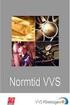 Datum 2016-12-07 Kommunstyrelseförvaltningen Anvisning Bokslut Diarienummer Fastställt av Datum för fastställande KS 2016-512 Ekonomiavdelningen 2016-12-07 Dokumenttyp Dokumentet gäller för Giltighetstid
Datum 2016-12-07 Kommunstyrelseförvaltningen Anvisning Bokslut Diarienummer Fastställt av Datum för fastställande KS 2016-512 Ekonomiavdelningen 2016-12-07 Dokumenttyp Dokumentet gäller för Giltighetstid
Inköpsfaktura
 Inköpsfaktura Beställningar till universitetets avtalsleverantörer ska göras via universitetets inköpssystem samt belastningsattesteras och leveranskvitteras i det samma. Fakturamatchningen av godkända/belastningsattesterade
Inköpsfaktura Beställningar till universitetets avtalsleverantörer ska göras via universitetets inköpssystem samt belastningsattesteras och leveranskvitteras i det samma. Fakturamatchningen av godkända/belastningsattesterade
Kom igång med Integrerad Anläggningsredovisning i ekonomisystemet
 Kom igång med Integrerad Anläggningsredovisning i ekonomisystemet Företagsinställningar Du börjar med att ställa in hur du övergripande vill arbeta med programmet under Arkiv - Företagsinställningar -
Kom igång med Integrerad Anläggningsredovisning i ekonomisystemet Företagsinställningar Du börjar med att ställa in hur du övergripande vill arbeta med programmet under Arkiv - Företagsinställningar -
